大家知道Auto CAD2020怎么设置十字光标大小吗?下文小编就带来了Auto CAD2020设置十字光标大小的方法,希望对大家能够有所帮助,一起跟着小编来学习一下吧! 1、首先打开Auto CAD2020,可以看
大家知道Auto CAD2020怎么设置十字光标大小吗?下文小编就带来了Auto CAD2020设置十字光标大小的方法,希望对大家能够有所帮助,一起跟着小编来学习一下吧!
1、首先打开Auto CAD2020,可以看到系统默认的十字光标大小,如下图所示。

2、然后点击左上角的a图标,如下图所示。

3、接着点击选项,如下图所示。
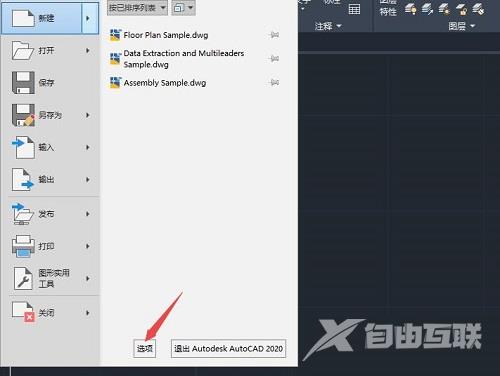
4、点击显示,如下图所示。
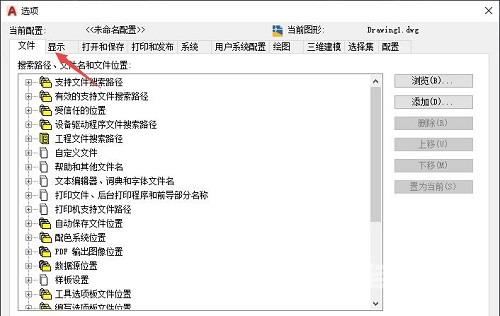
5、然后就可以看到十字光标大小的调整了,可以通过更改数字,也可以通过右面的滑动按钮向左滑动向右滑动来调整,此处我们向右滑动,如下图所示。
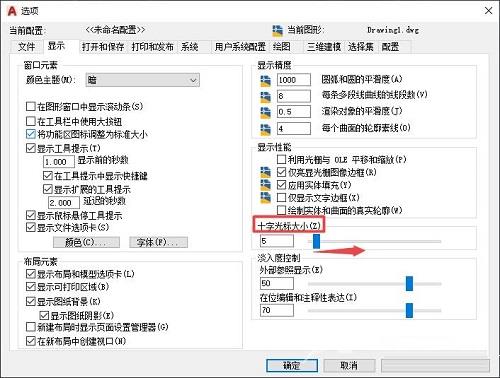
6、滑动完成后,点击应用,然后点击确定,如下图所示。
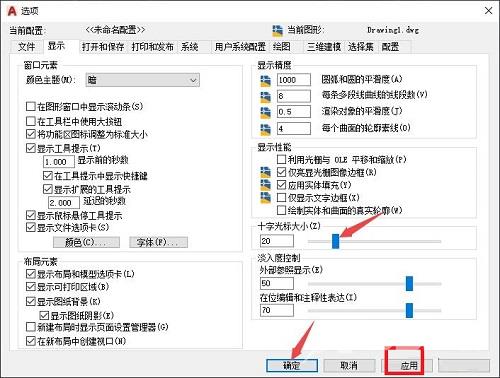
7、最后回到文档中,就可以看到十字光标被调整了,如下图所示。

上面就是小编为大家带来的Auto CAD2020怎么设置十字光标大小的全部内容,希望对大家能够有所帮助哦。
【感谢龙石为本站提供api接口平台 http://www.longshidata.com/pages/apigateway.html】